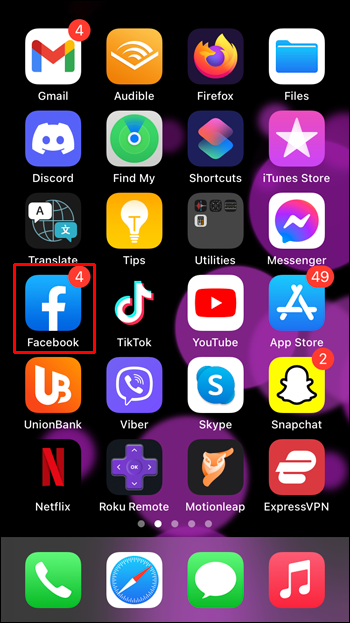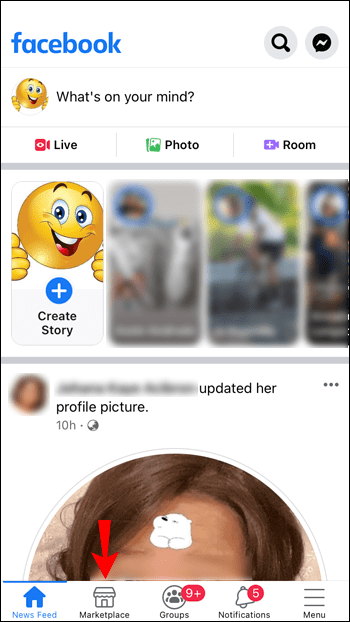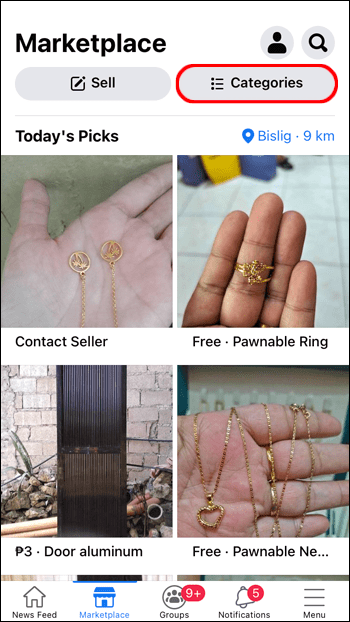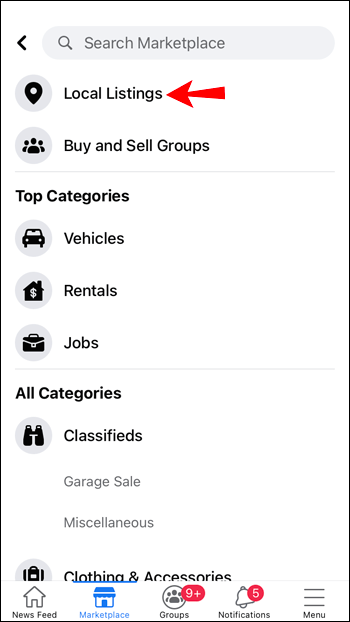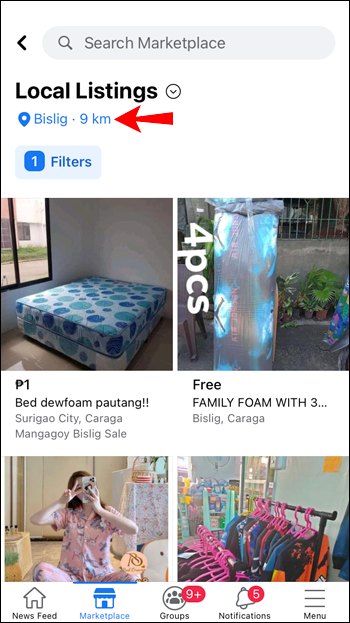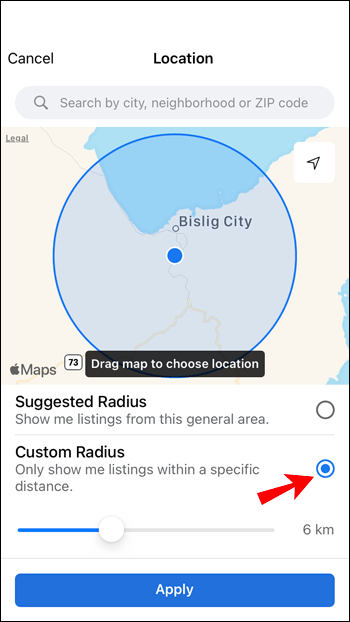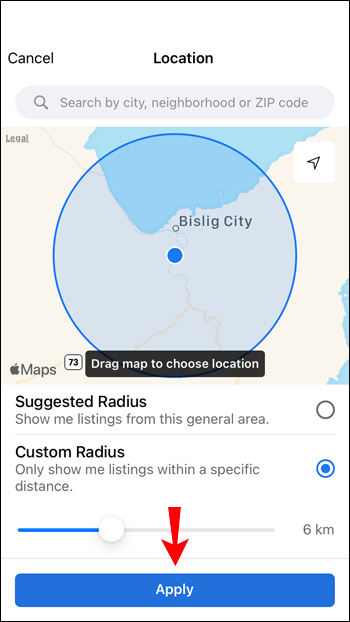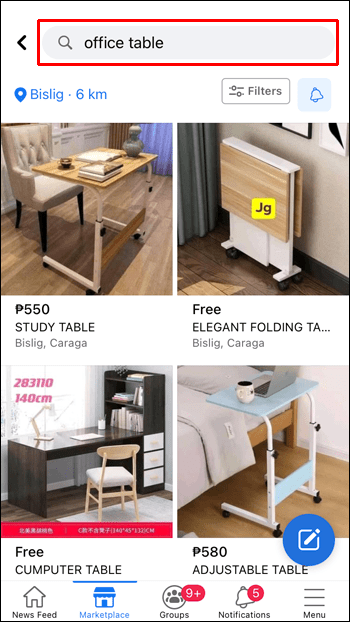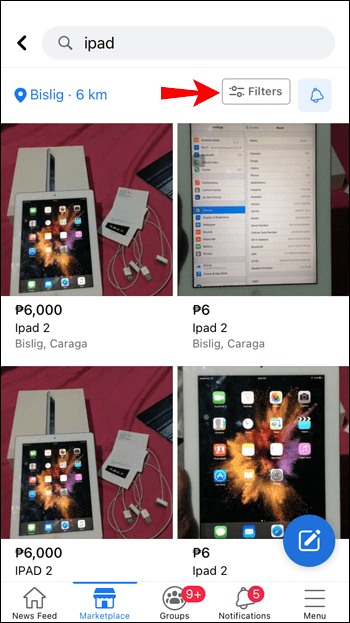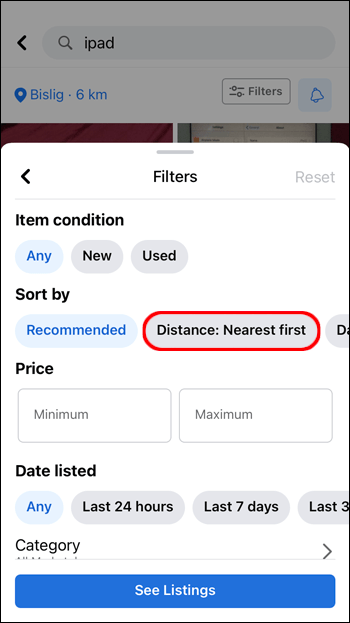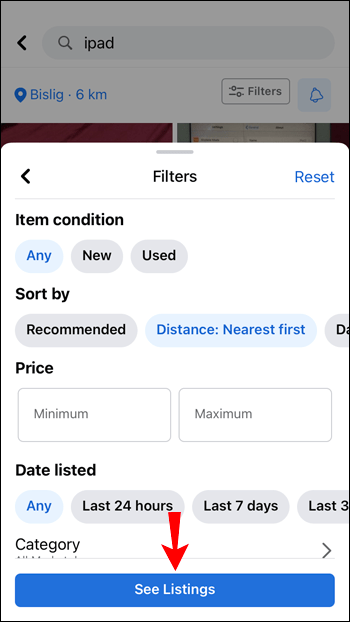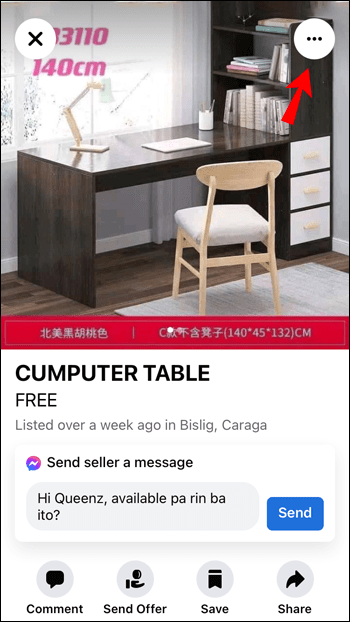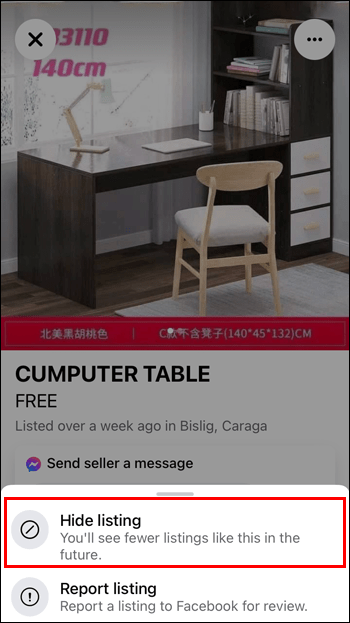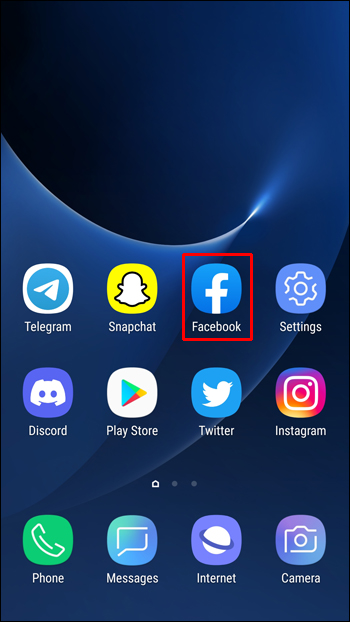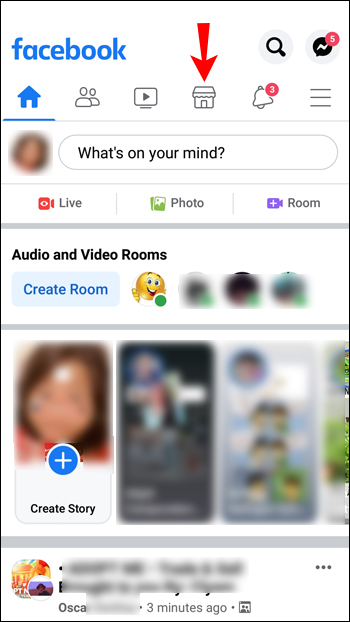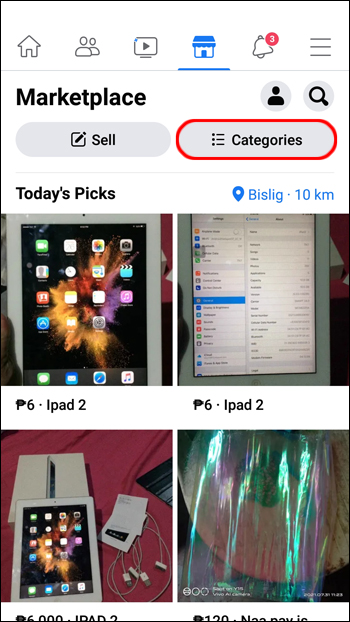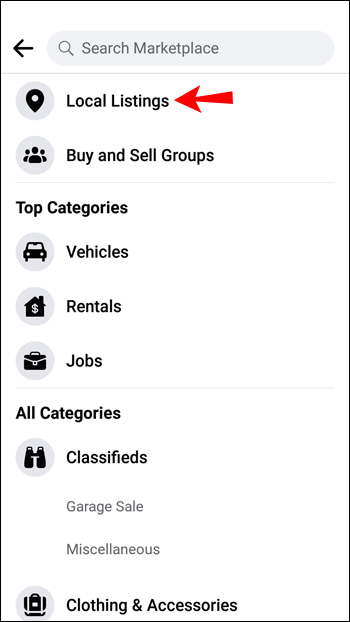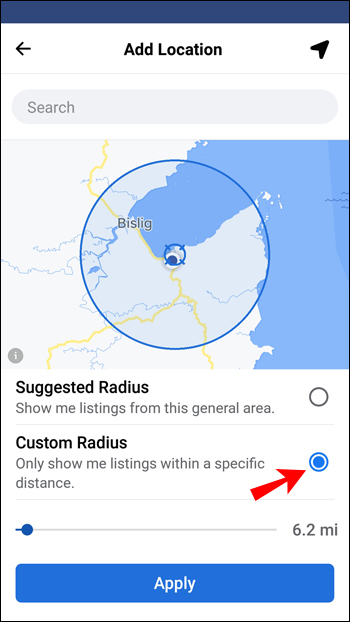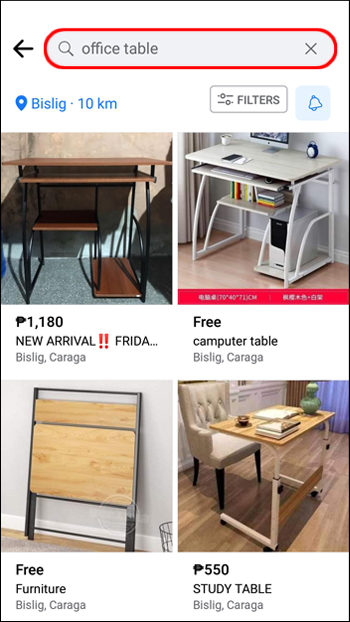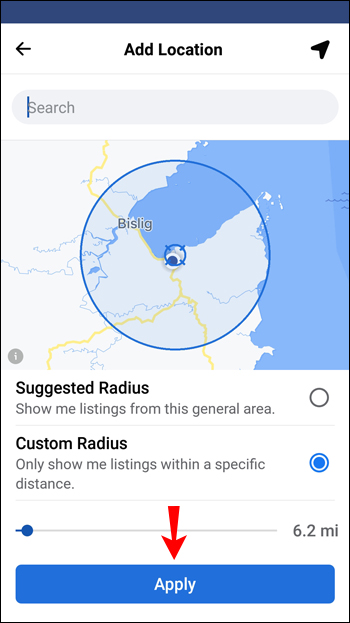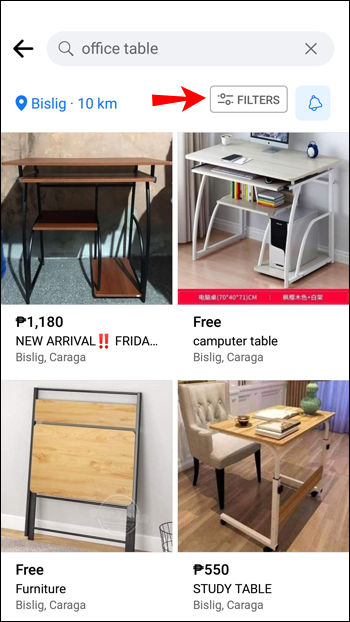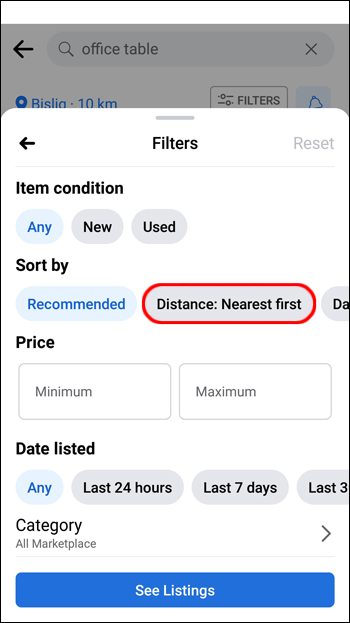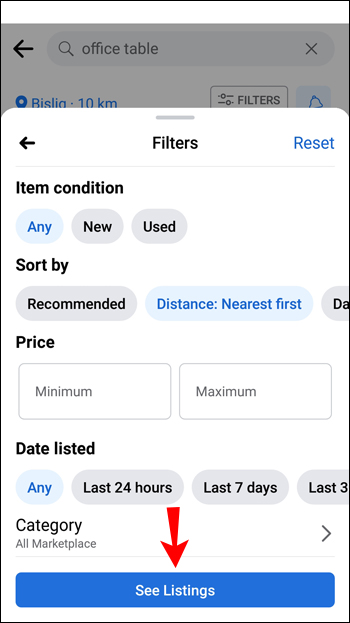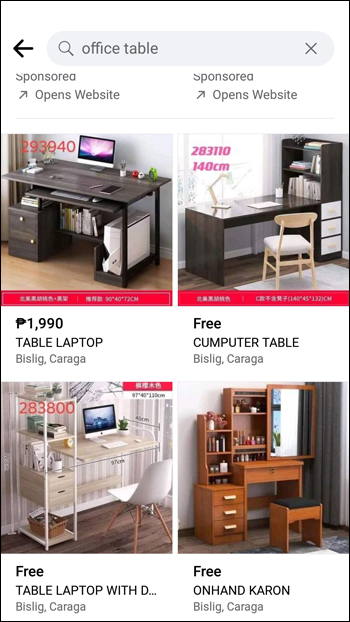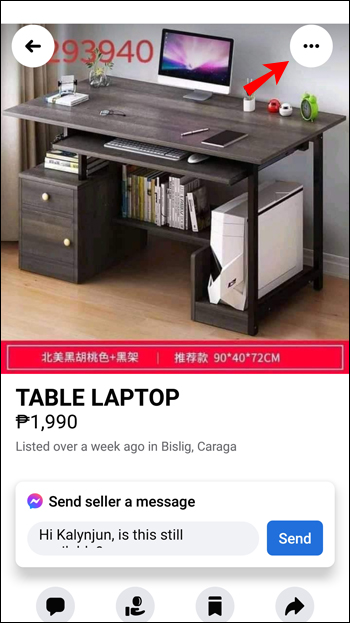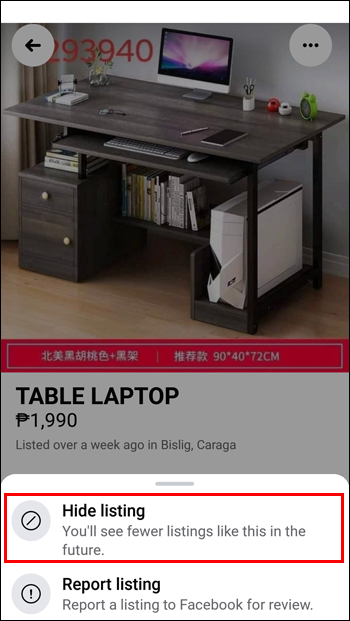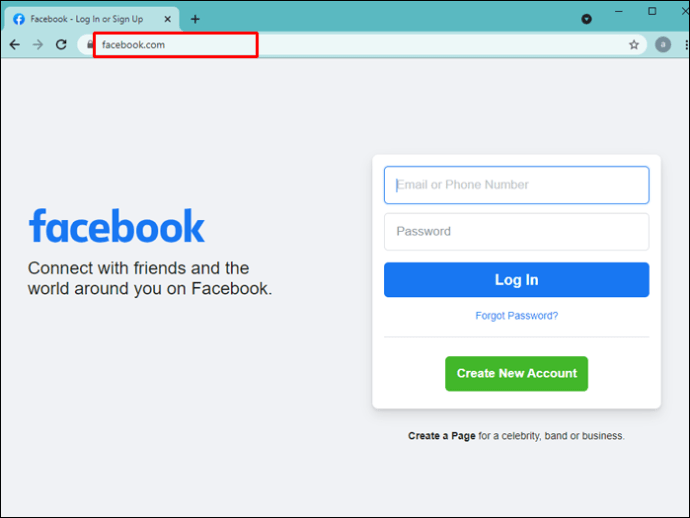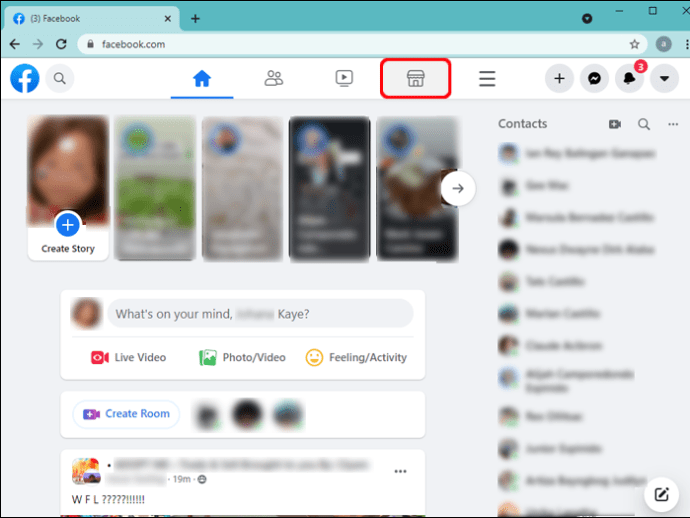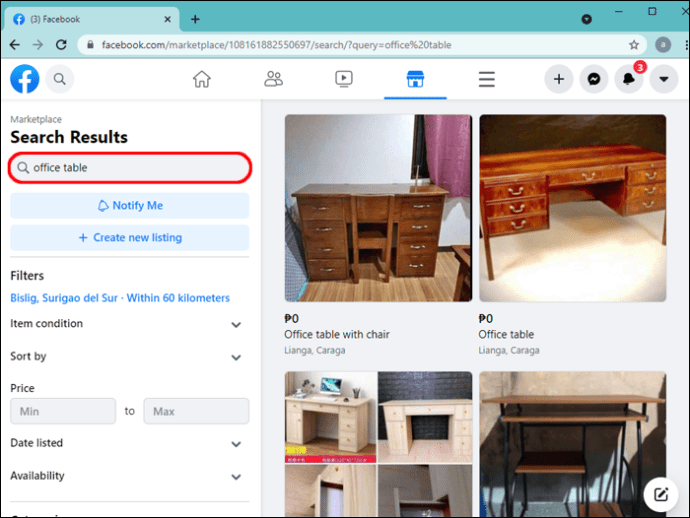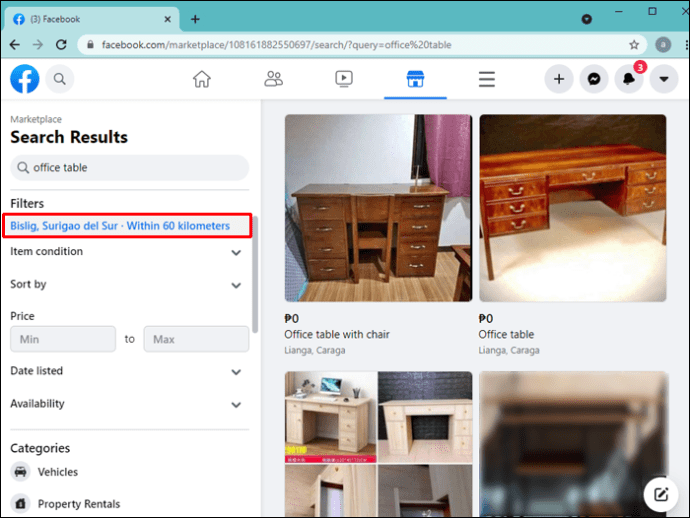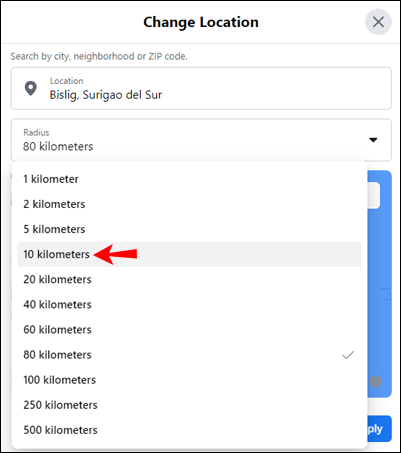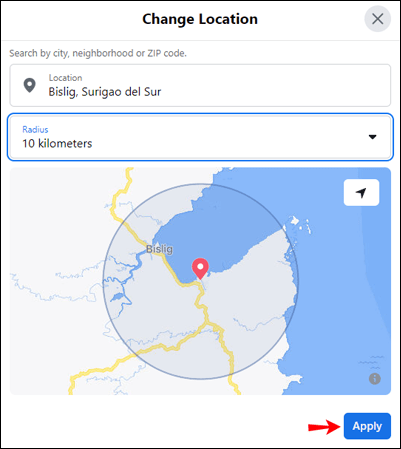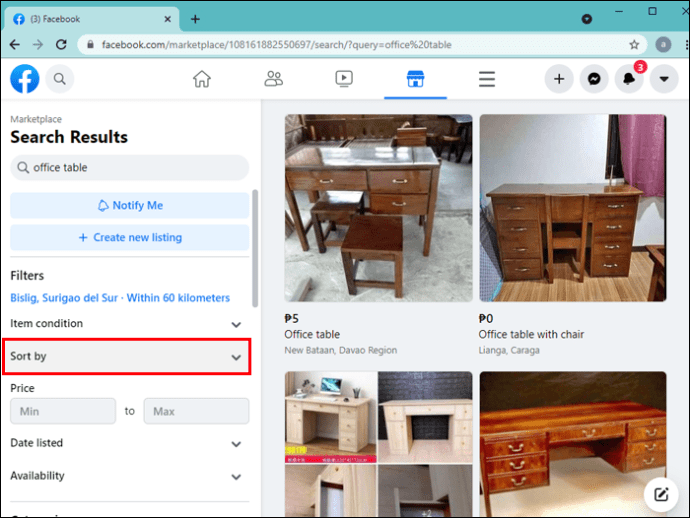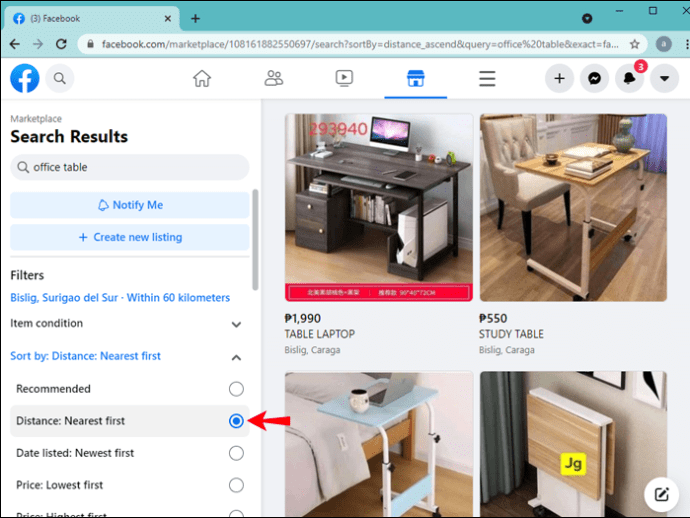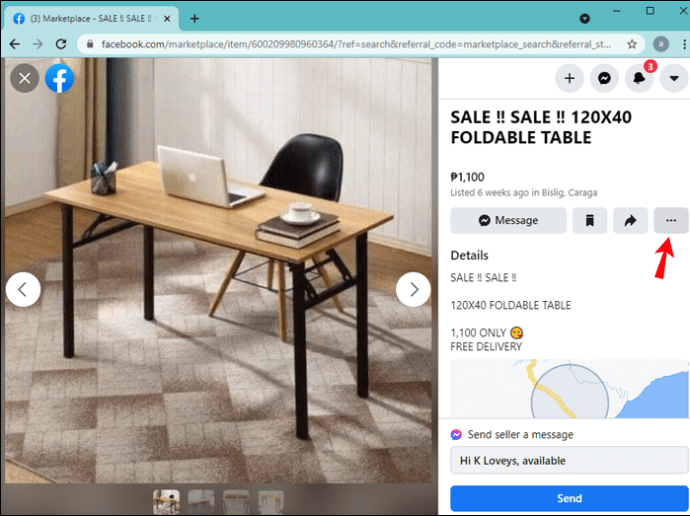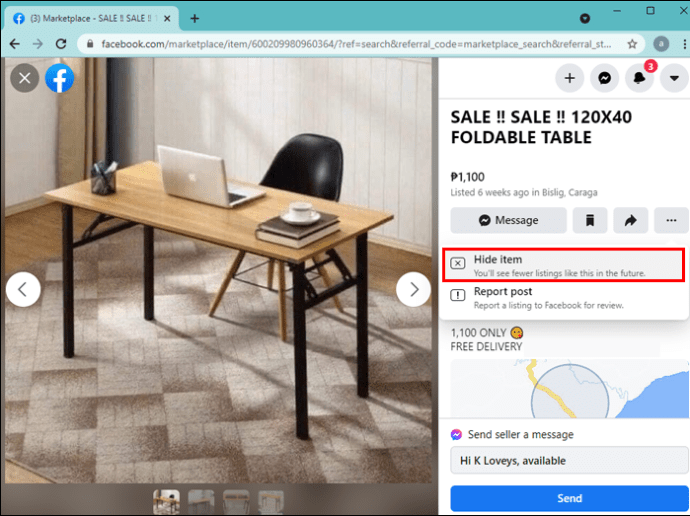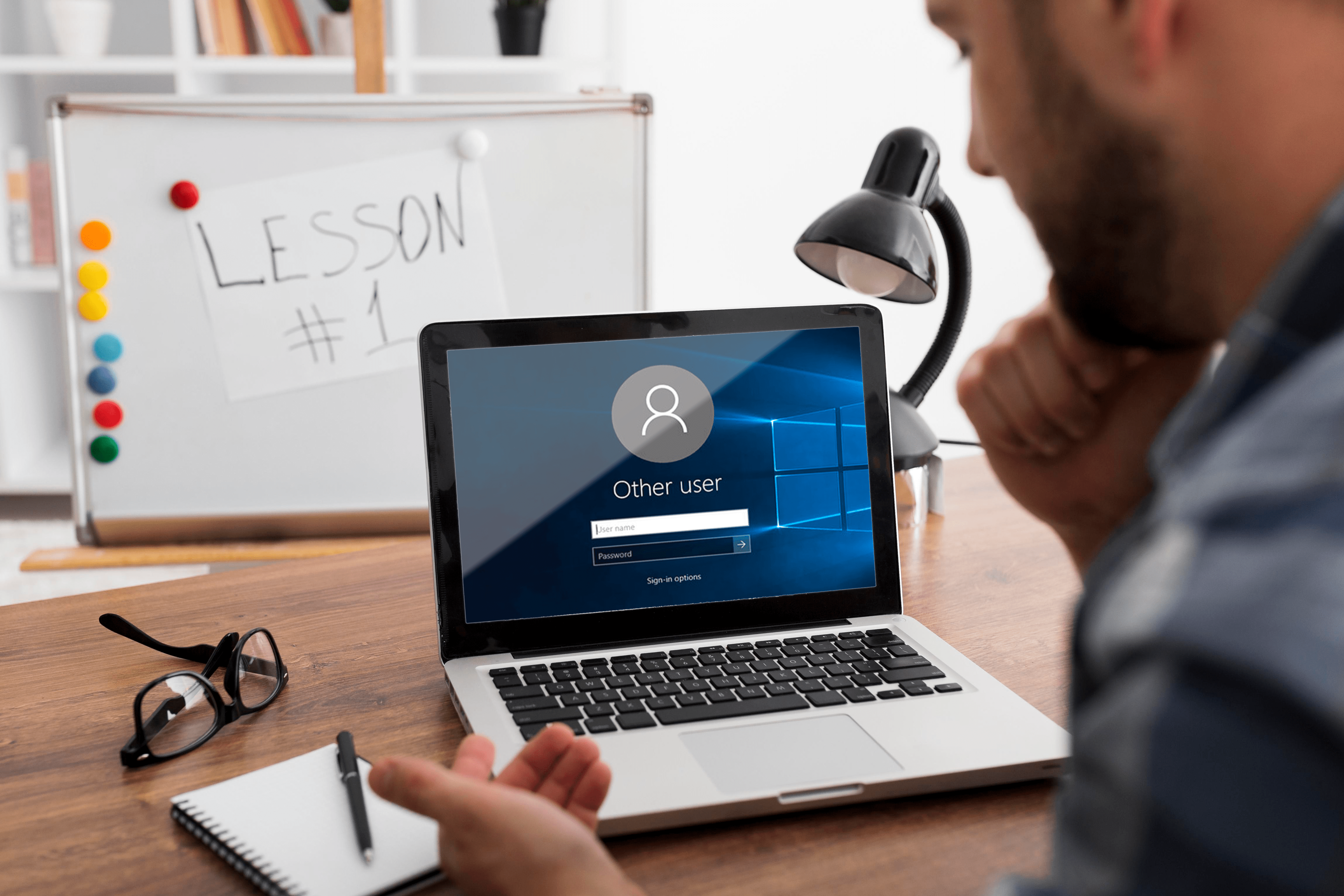Facebook Marketplace, l'espace d'achat en ligne de la plateforme de médias sociaux, vous permet de trouver rapidement ce que vous cherchez en appliquant différents filtres. Un fichier que vous pouvez utiliser est « Ships to You ». Bien que cette étiquette ait été conçue pour vous aider dans votre sélection, de nombreux utilisateurs se sont plaints que l'algorithme ne servait à rien.

Si vous souhaitez acheter localement, apprendre à masquer les articles « Envoyé chez vous » vous aidera à trier votre recherche et à trouver les produits que vous souhaitez et qui sont disponibles à proximité. Cet article expliquera comment procéder et fournira des informations supplémentaires sur Facebook Marketplace et les différents critères de recherche que vous pouvez utiliser.
Comment désactiver les articles expédiés vers vous dans l'application Facebook pour iPhone
Malheureusement, Facebook ne vous permet pas de désactiver complètement les éléments « Envoyé vers vous ». Cependant, il existe des moyens de les filtrer de votre recherche et de ne voir que les éléments locaux. La première consiste à activer uniquement les annonces locales dans votre recherche.
- Ouvrez l'application Facebook sur votre iPhone.
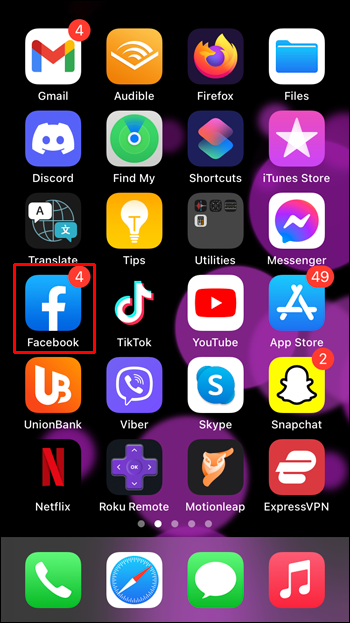
- Allez sur la place du marché.
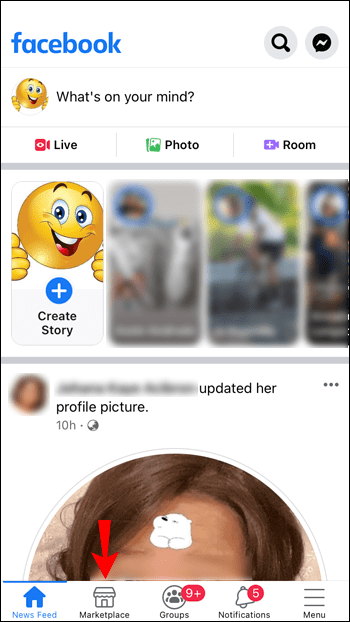
- Appuyez sur "Catégories".
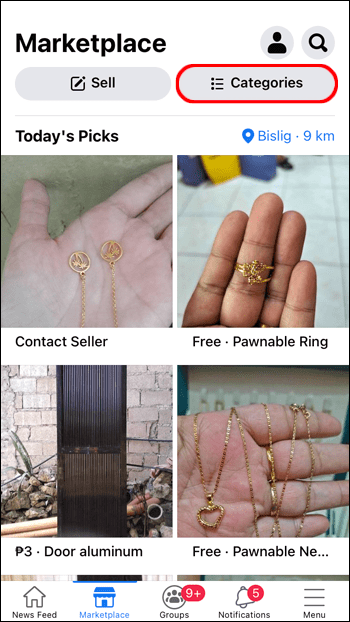
- Appuyez sur « Annonces locales ».
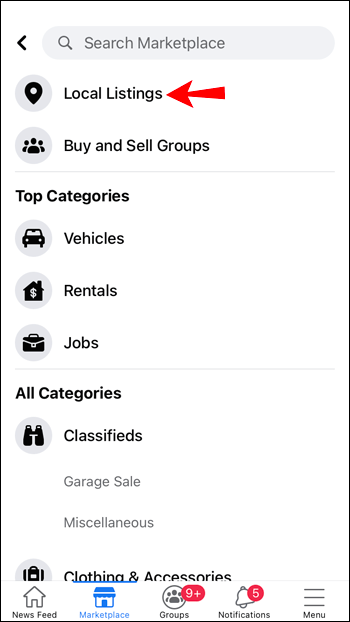
- Appuyez sur votre position.
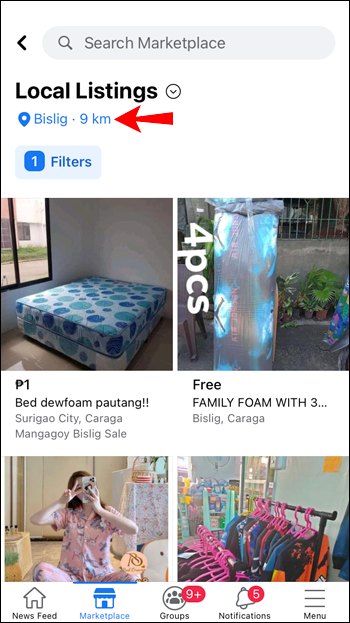
- Personnalisez l'emplacement et le rayon de votre recherche ou utilisez le rayon suggéré. Si vous le personnalisez, le plus petit rayon que vous pouvez sélectionner est de 0,6 miles.
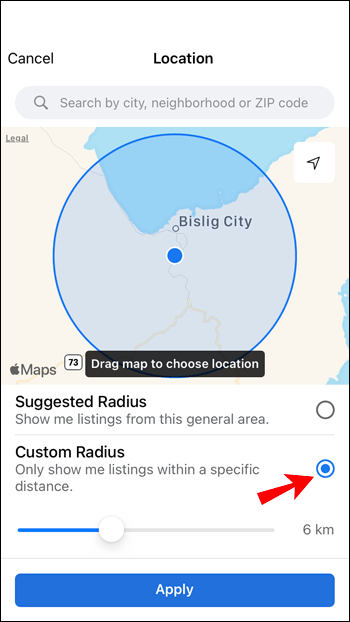
- Une fois que vous avez terminé, appuyez sur « Appliquer ».
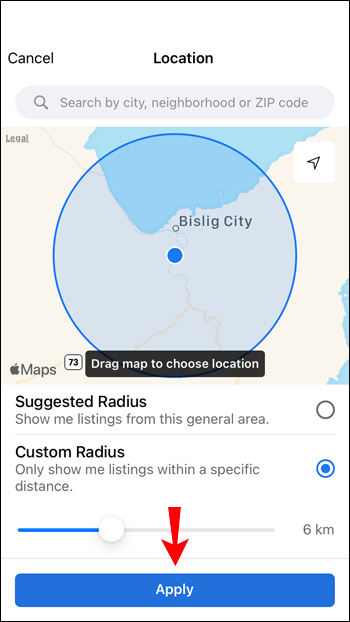
Vous ne verrez désormais que les éléments locaux.
Vous pouvez également personnaliser vos filtres pour voir les annonces les plus proches en premier :
- Ouvrez l'application Facebook sur votre iPhone.
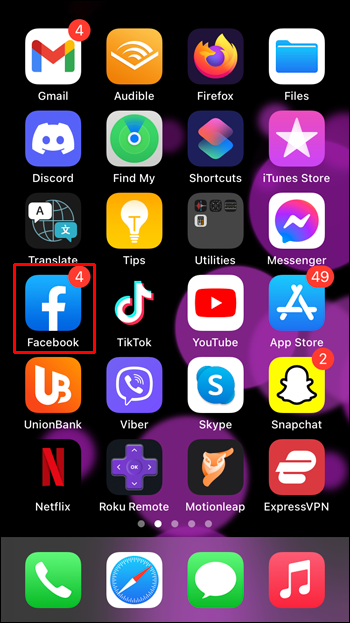
- Allez sur la place du marché.
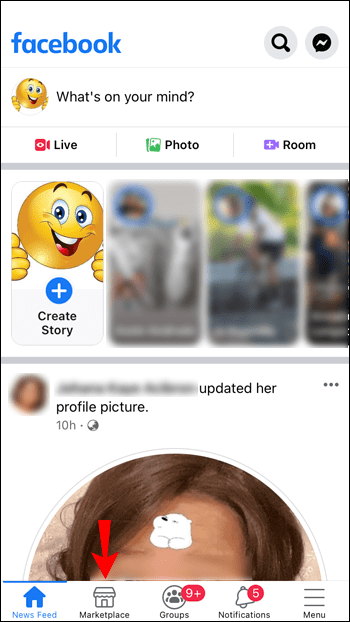
- Recherchez un article que vous souhaitez acheter.
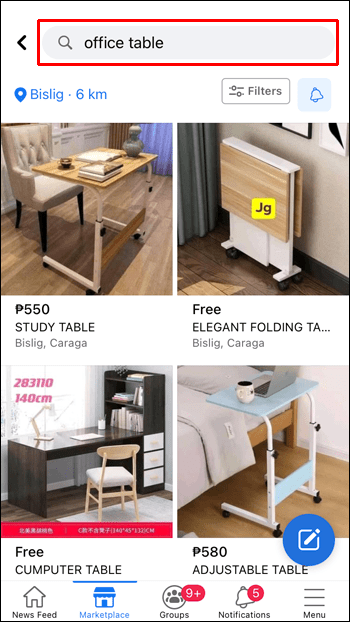
- Appuyez sur votre position et personnalisez votre rayon.
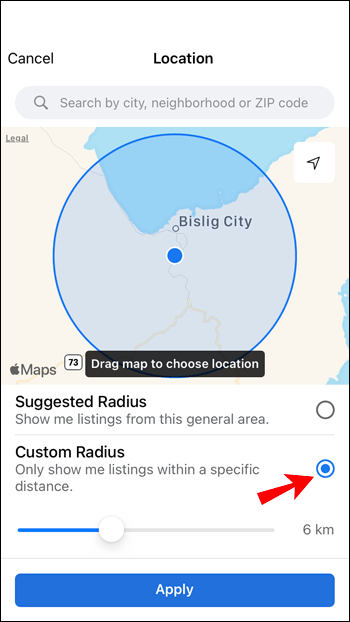
- Appuyez sur « Appliquer ».
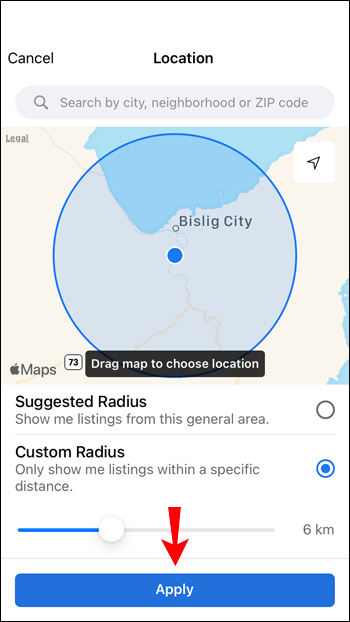
- Appuyez sur « Filtres ».
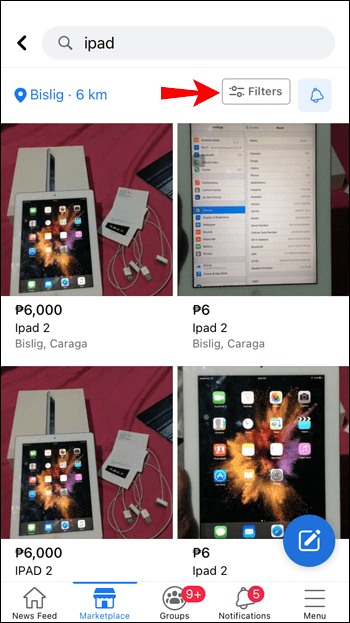
- Sous "Trier par", appuyez sur "Distance : le plus proche en premier".
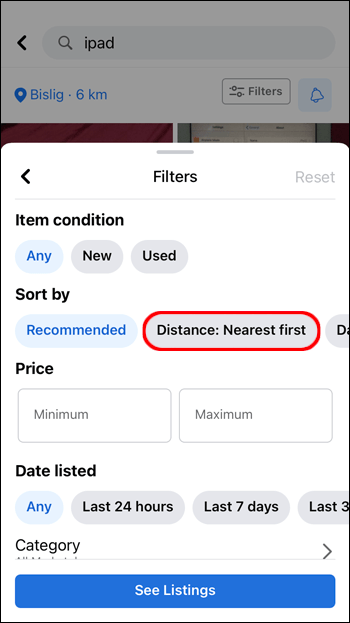
- Appuyez sur "Voir les annonces".
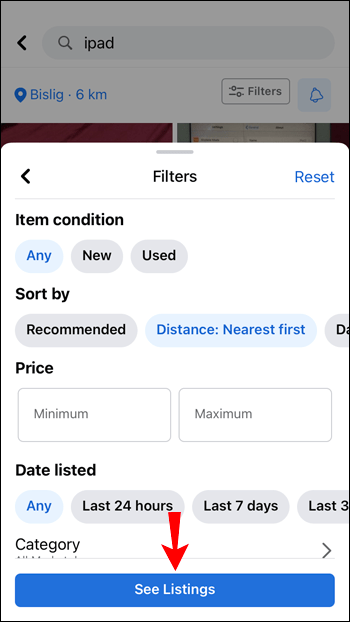
Étant donné que Facebook n'offre pas la possibilité de désactiver les articles « Envoyé pour vous », vous devrez répéter les étapes chaque fois que vous recherchez un article sur le marché.
Si vous souhaitez affiner votre recherche, vous pouvez masquer les éléments que vous n'aimez pas ou qui ne sont pas pertinents. Voici comment procéder :
- Ouvrez l'application Facebook.
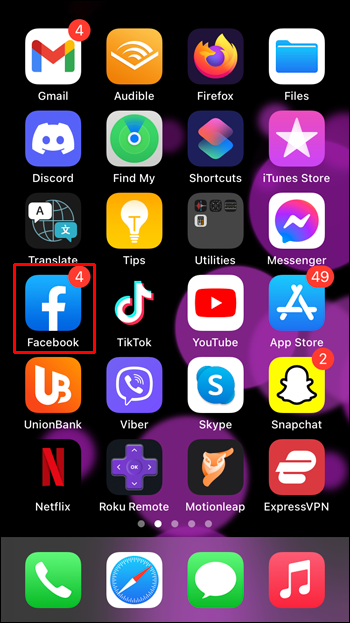
- Allez sur la place du marché.
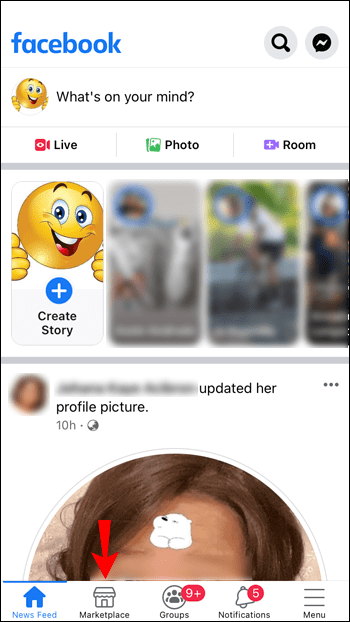
- Recherchez un article que vous souhaitez acheter.
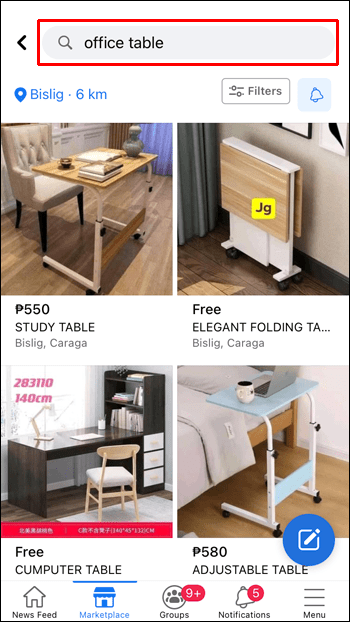
- Appuyez sur l'élément que vous souhaitez masquer.
- Appuyez sur les trois points dans le coin supérieur droit.
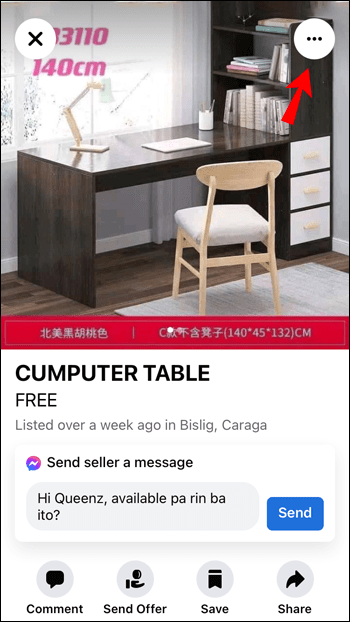
- Appuyez sur "Masquer la liste".
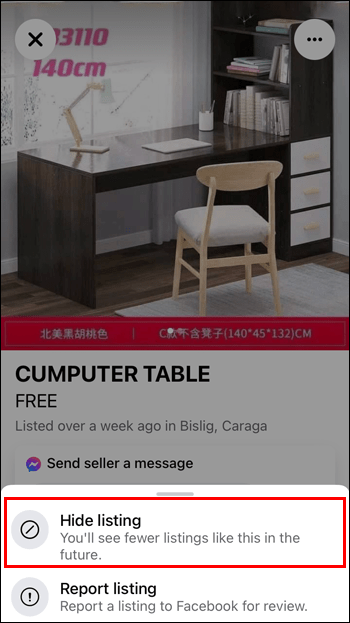
Facebook cessera d'afficher des annonces similaires à celles que vous avez bloquées. De cette façon, vous personnalisez les résultats.
Comment désactiver les articles expédiés vers vous dans l'application Facebook Android
Si vous utilisez l'application Facebook pour Android, sachez que vous ne pouvez pas désactiver les éléments « Envoyé pour vous » sur la place de marché. Mais, il existe des moyens de les empêcher d'apparaître fréquemment dans votre recherche.
L'activation des annonces locales réduira le nombre d'articles « Envoyés chez vous » :
- Ouvrez l'application Facebook.
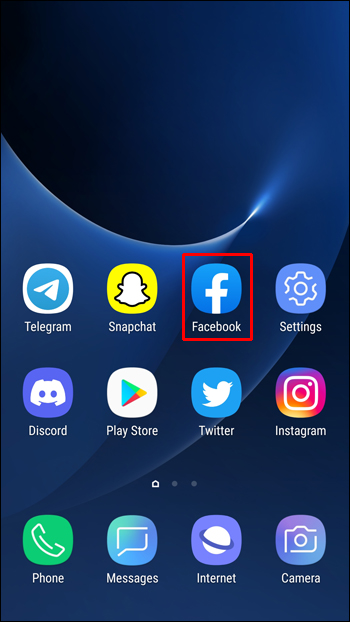
- Allez sur la place du marché.
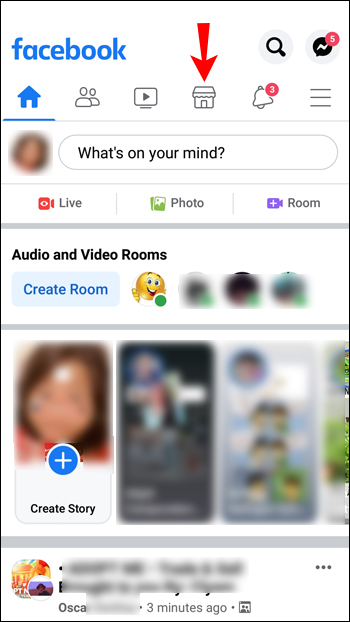
- Appuyez sur "Catégories".
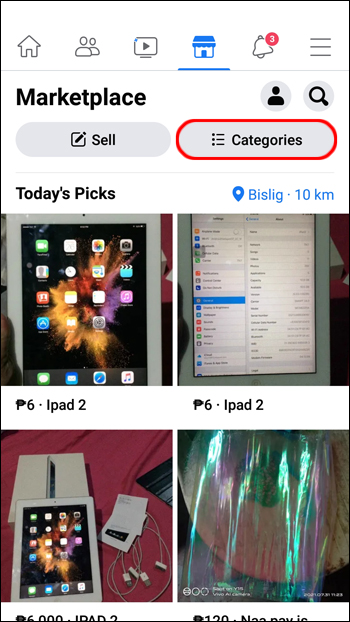
- Appuyez sur « Annonces locales ».
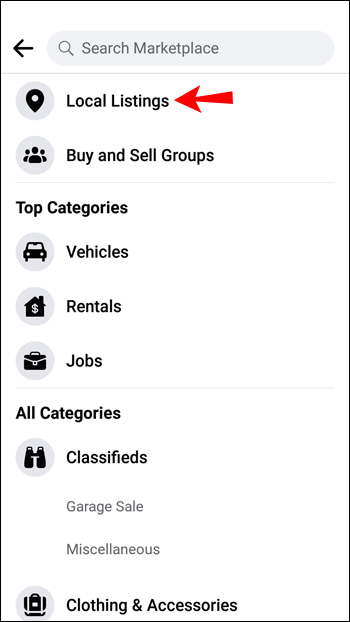
- Personnalisez le rayon de votre recherche en appuyant sur votre emplacement.
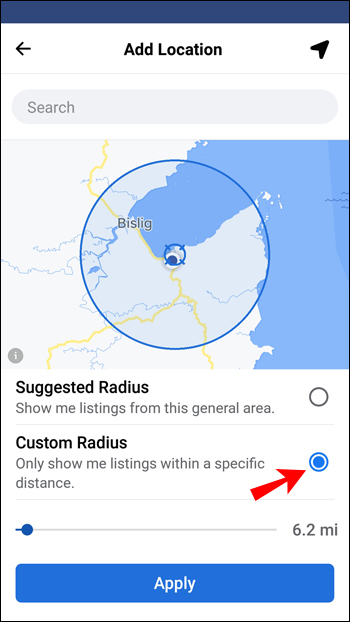
- Appuyez sur « Appliquer ».

Vous pouvez également appliquer des filtres pour voir les annonces les plus proches :
- Ouvrez l'application Facebook.
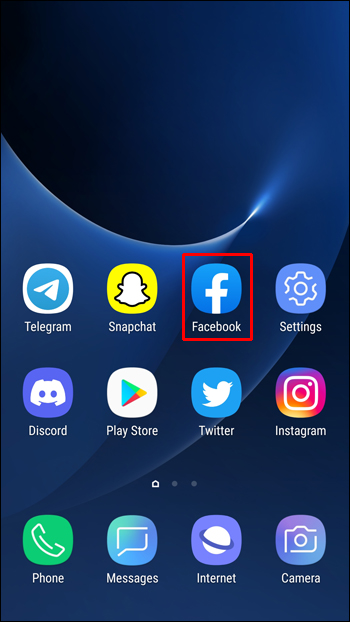
- Allez sur la place du marché.
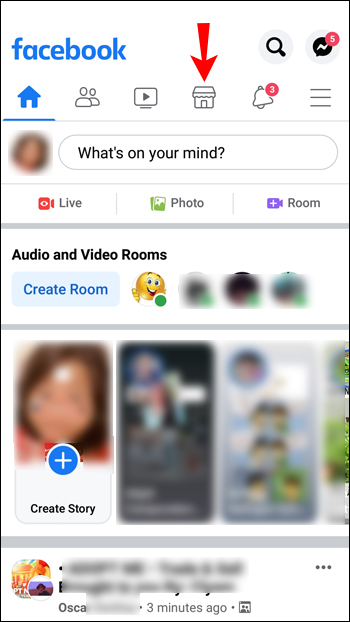
- Recherchez un article que vous souhaitez acheter.
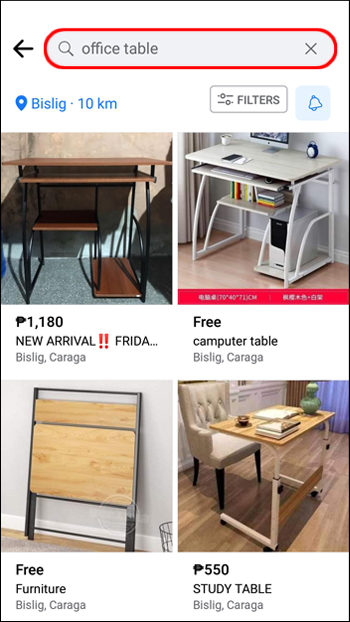
- Appuyez sur votre emplacement et personnalisez-le.

- Appuyez sur « Appliquer ».
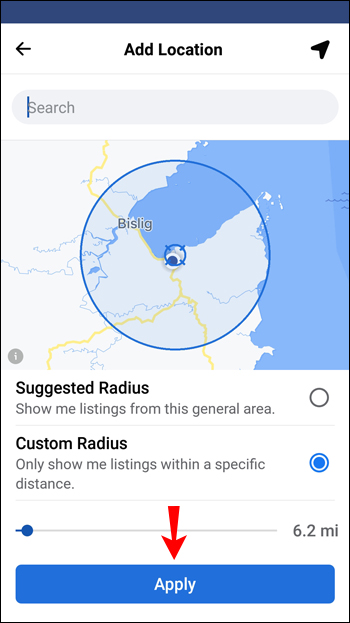
- Appuyez sur « Filtres ».
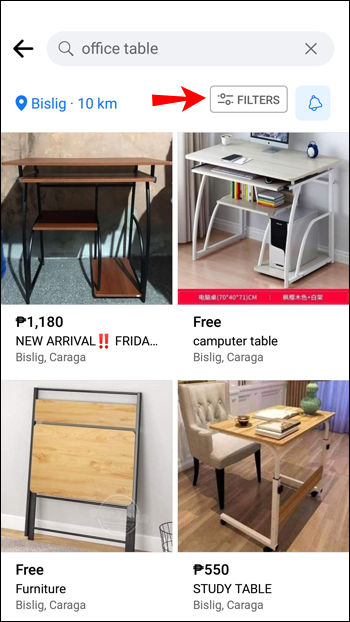
- Dans la section "Trier par", appuyez sur "Distance : le plus proche en premier".
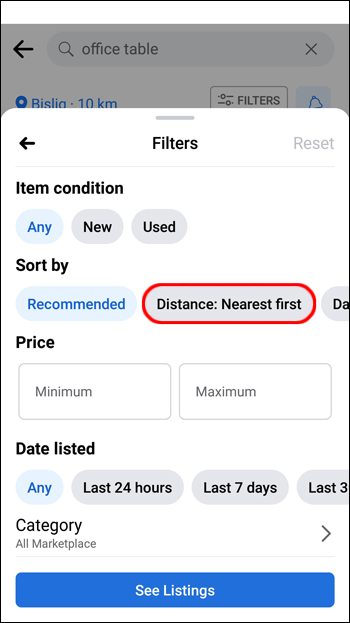
- Appuyez sur "Voir les annonces".
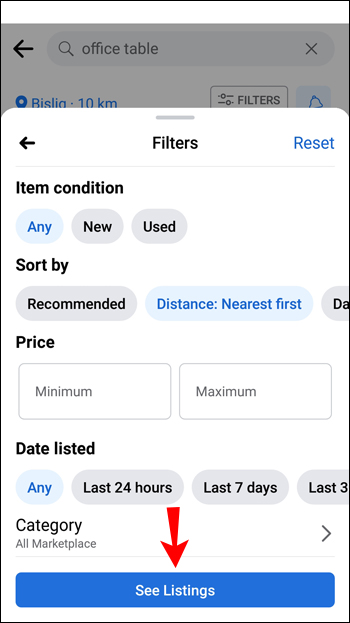
Masquer les éléments que vous n'aimez pas ou que vous considérez comme non pertinents est une autre façon de personnaliser votre recherche :
- Ouvrez l'application Facebook.
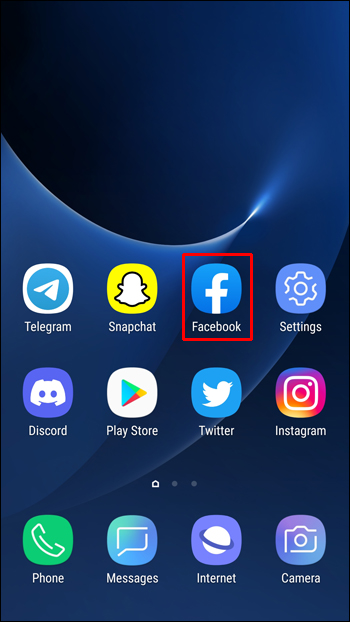
- Allez sur la place du marché.
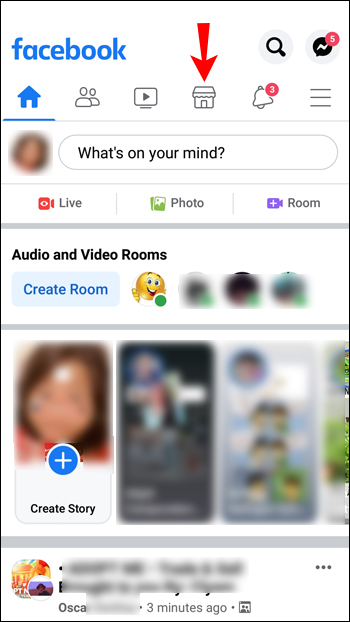
- Recherchez un article que vous souhaitez acheter.
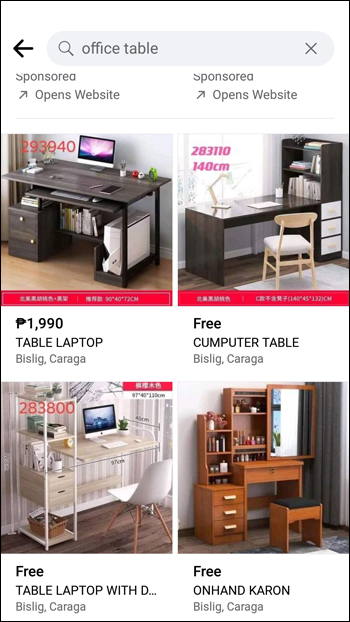
- Ouvrez l'élément que vous souhaitez masquer.
- Appuyez sur les trois points dans le coin supérieur droit.
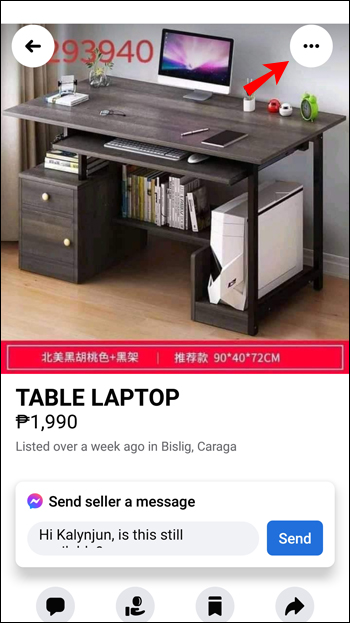
- Appuyez sur "Masquer la liste".
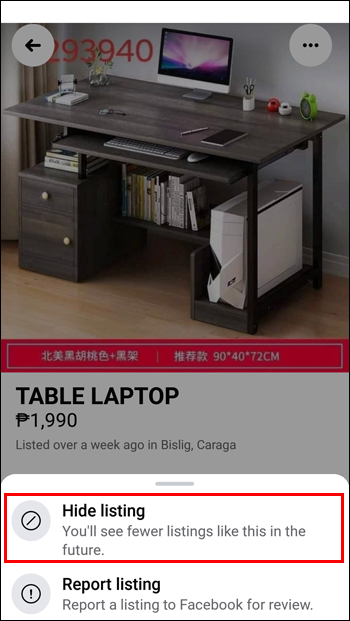
Facebook reconnaît lorsque vous masquez des éléments de votre recherche et cesse d'afficher des éléments similaires.
Comment désactiver les articles expédiés vers vous dans Facebook sur un PC
Comme pour l'application mobile Facebook, il n'est pas possible de désactiver les éléments « Envoyé pour vous » si vous utilisez Facebook sur un PC. Vous pouvez réduire le nombre de ces éléments dans votre recherche en suivant les étapes ci-dessous :
- Ouvrez votre navigateur et allez sur Facebook.
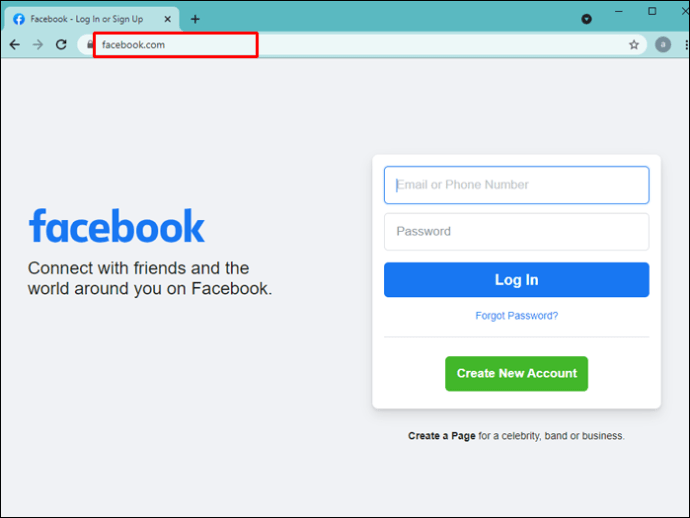
- Allez sur la place du marché.
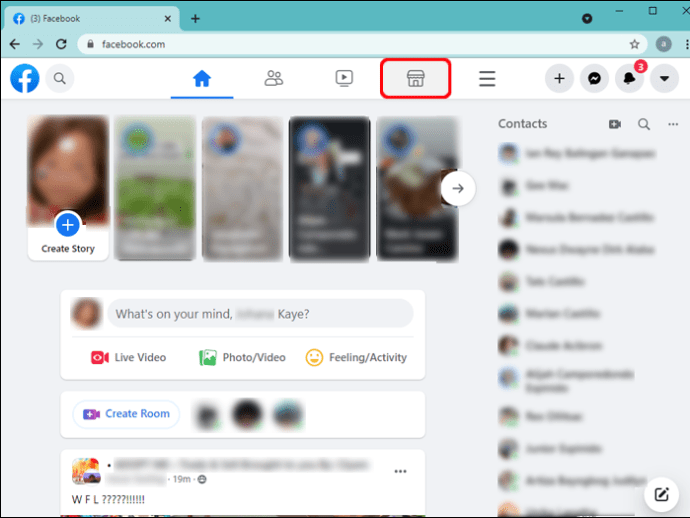
- Recherchez l'article que vous souhaitez acheter.
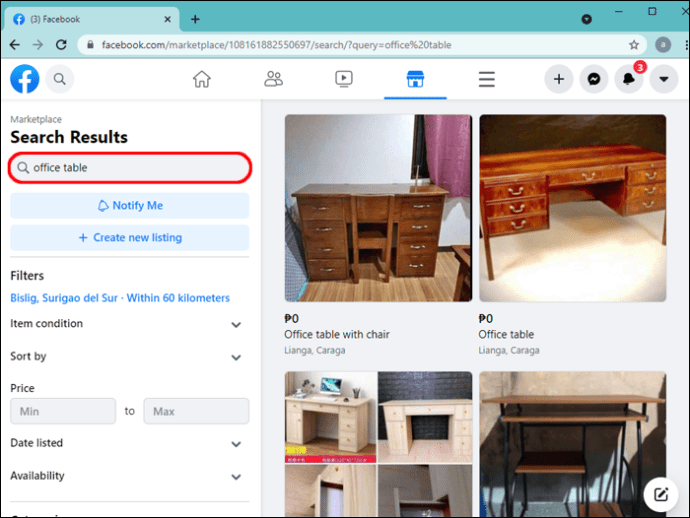
- Sous "Filtres", appuyez sur votre position.
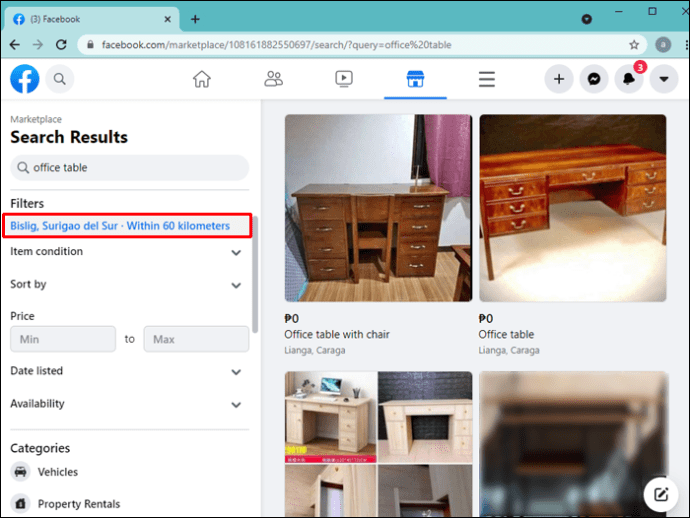
- Personnalisez le rayon de votre recherche. Le plus petit rayon disponible est de 0,6 miles.
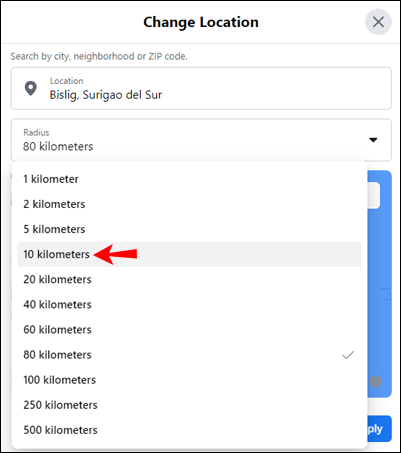
- Appuyez sur « Appliquer ».
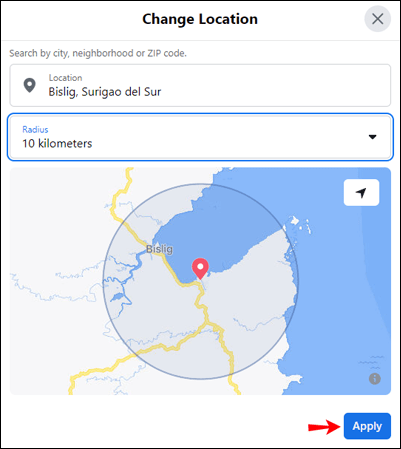
L'algorithme affichera les éléments dans le rayon sélectionné et les résultats en dehors de votre recherche.
Vous pouvez également personnaliser vos filtres pour voir les annonces les plus proches en premier :
- Ouvrez votre navigateur et allez sur Facebook.
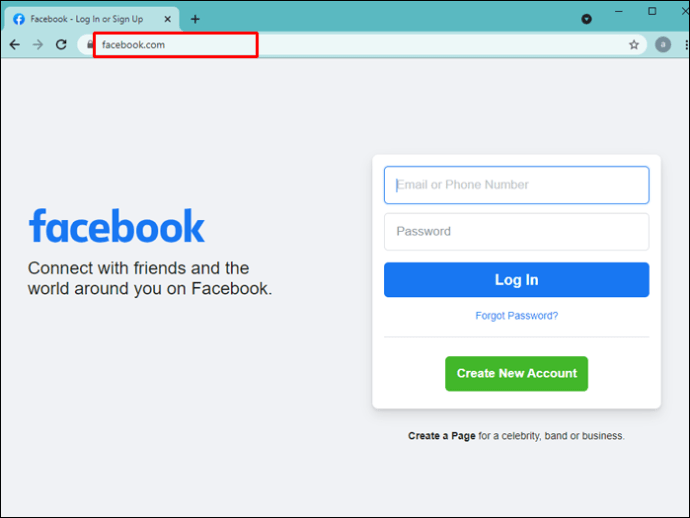
- Allez sur la place du marché.
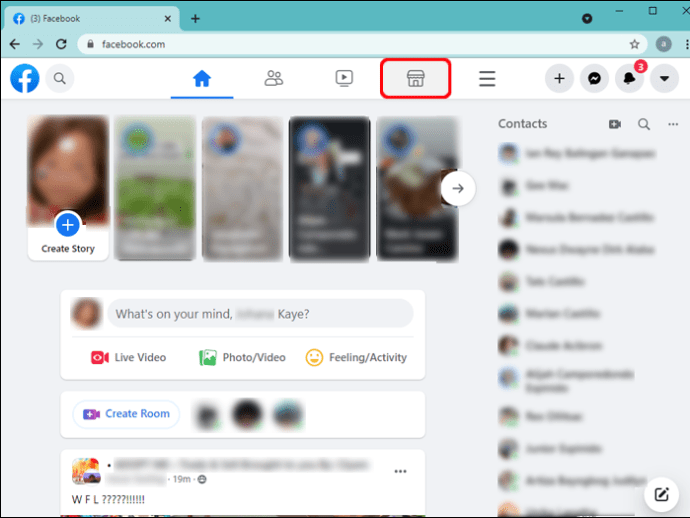
- Recherchez un article que vous souhaitez acheter.
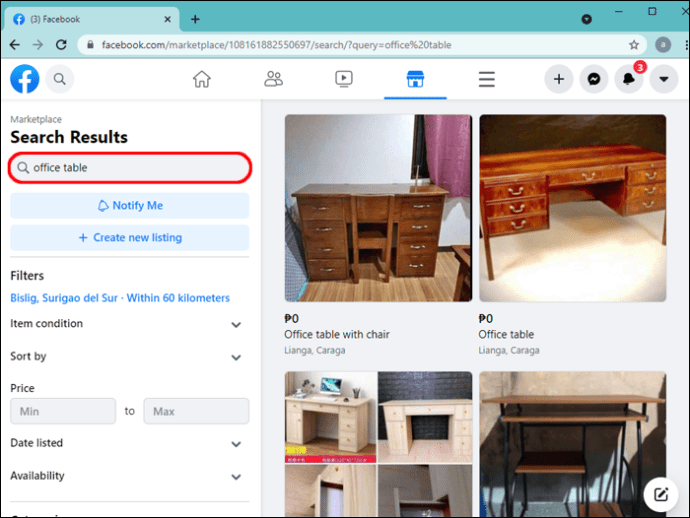
- Appuyez sur "Trier par" dans la section des filtres.
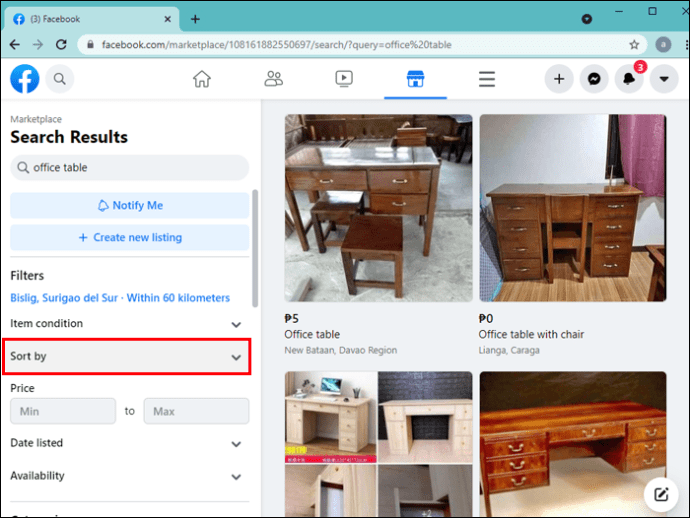
- Appuyez sur "Distance : le plus proche en premier".
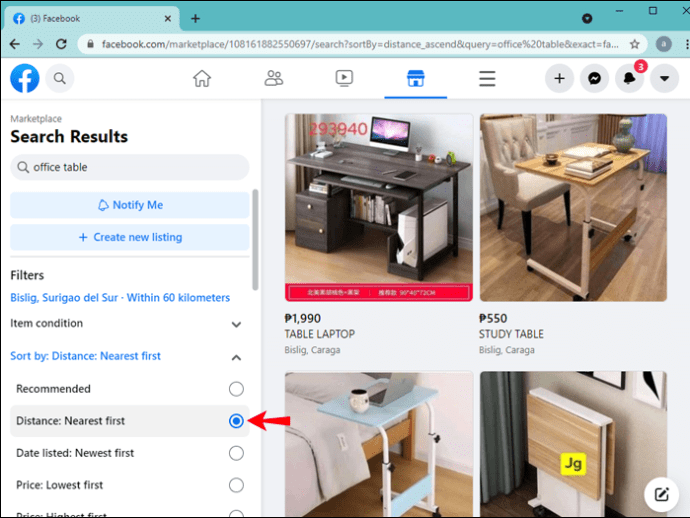
Il est important de noter que parfois les vendeurs marquent « Offrir la livraison pour cet article » même lorsqu'ils proposent un ramassage local. Selon certains vendeurs, Facebook sélectionne parfois cette option par défaut. C'est pourquoi vous devriez toujours lire la description du produit. Vous devriez voir « ramassage local » indiqué si c'est une option.
De plus, vous pouvez filtrer votre recherche en masquant les éléments que vous ne voulez pas. De cette façon, vous ne verrez que les éléments pertinents pour votre recherche. Voici comment masquer des éléments lorsque vous utilisez Facebook sur votre PC :
- Ouvrez votre navigateur et allez sur Facebook.
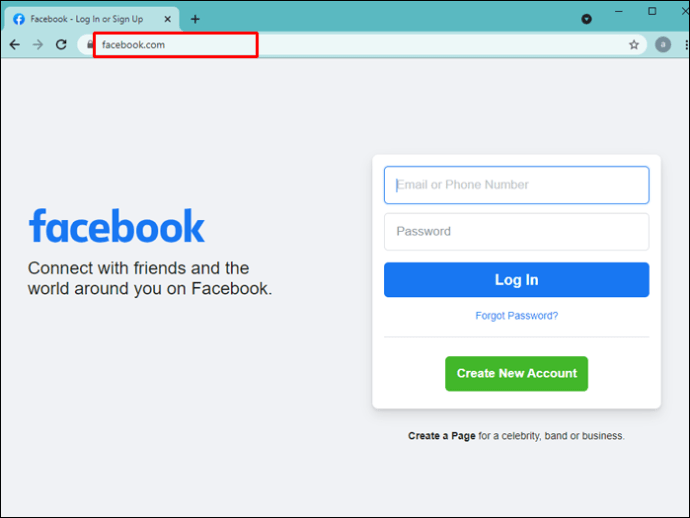
- Ouvrez la place de marché.
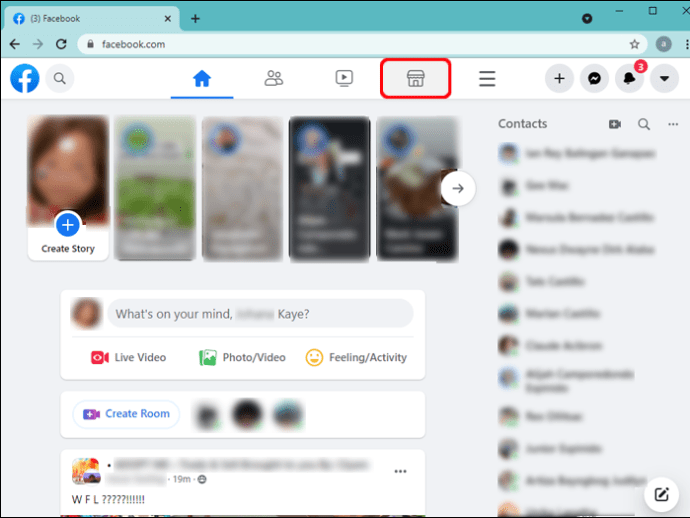
- Recherchez un article que vous souhaitez acheter et ouvrez-le.
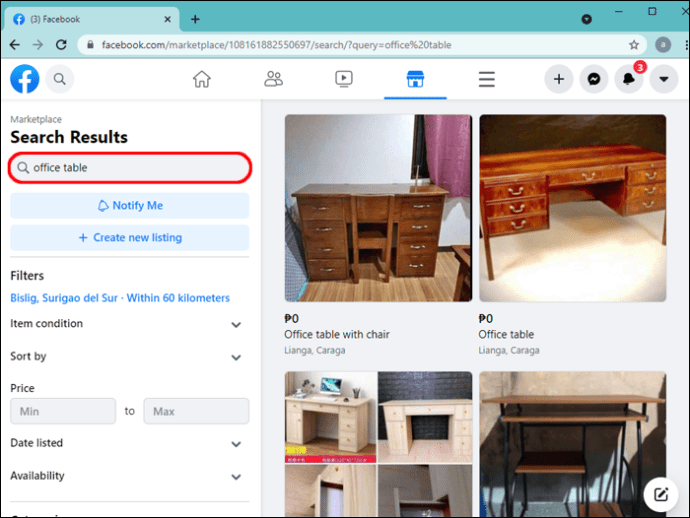
- Appuyez sur les trois points dans le menu de droite.
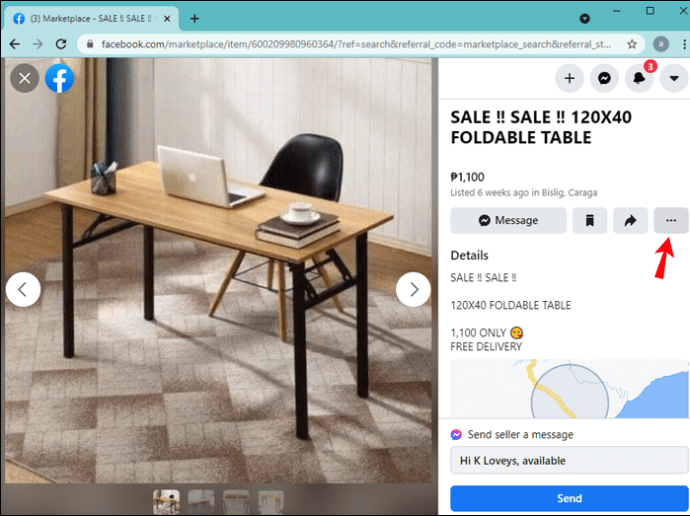
- Appuyez sur "Masquer l'élément".
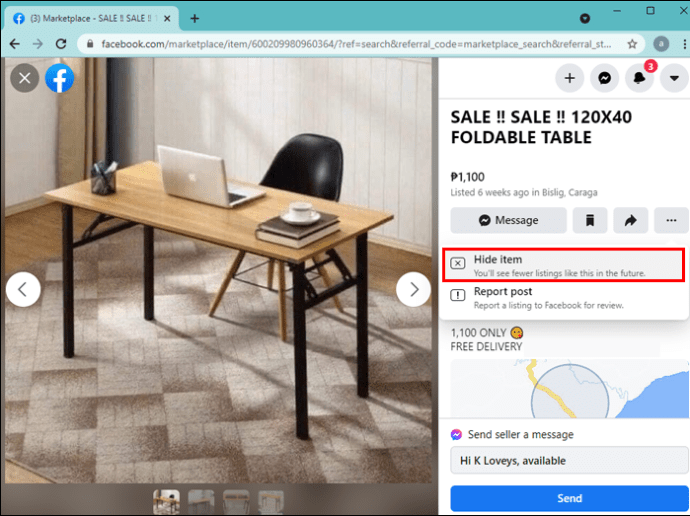
En masquant les éléments qui ne conviennent pas à votre recherche, vous pourrez affiner votre recherche. Facebook n'affichera pas les éléments similaires à ceux que vous avez masqués.
FAQ supplémentaires
Existe-t-il un moyen de désactiver définitivement les articles « Expédié pour vous » ?
Malheureusement, il n'est pas possible de désactiver définitivement les éléments « Envoyé chez vous ». Vous devez sélectionner les filtres à chaque fois que vous recherchez un élément sur le marché Facebook. Même lorsque vous choisissez les bons filtres, vous pouvez toujours voir les éléments « Envoyé chez vous », mais en plus petit nombre.
Choisissez ce que vous achetez sur Facebook Marketplace
L'un des avantages d'acheter sur un marché virtuel est la possibilité de filtrer les articles que vous ne voulez pas. Bien que Facebook ne vous permette pas de désactiver complètement la catégorie « Envoyé chez vous », vous pouvez personnaliser vos paramètres pour inclure davantage de produits locaux. De plus, vous pouvez masquer les éléments non pertinents, affinant ainsi votre recherche.
Avez-vous déjà utilisé Facebook Marketplace ? Essayez-vous de magasiner localement? Dites-nous dans la section commentaires ci-dessous.